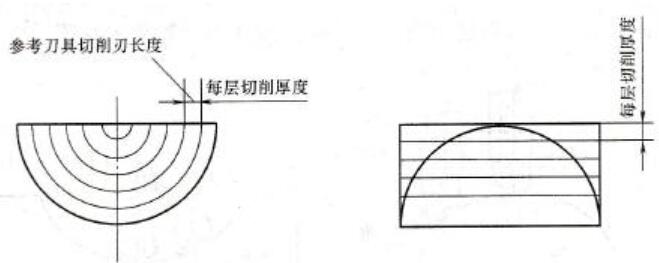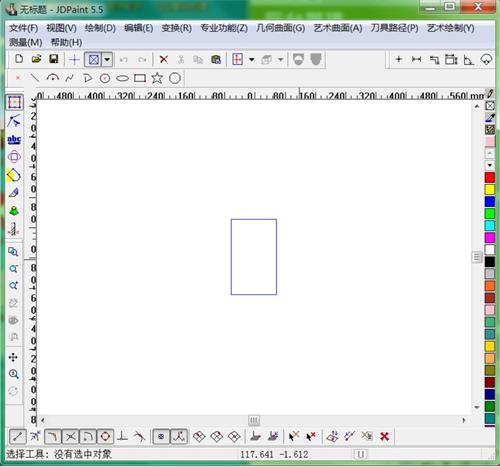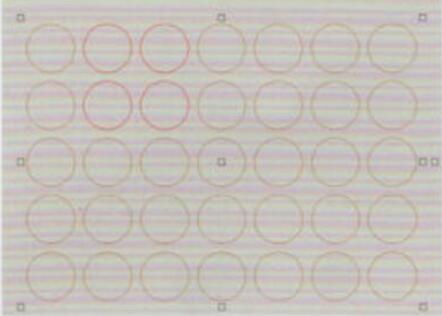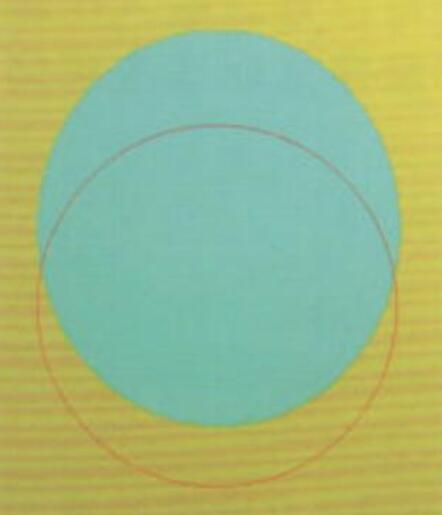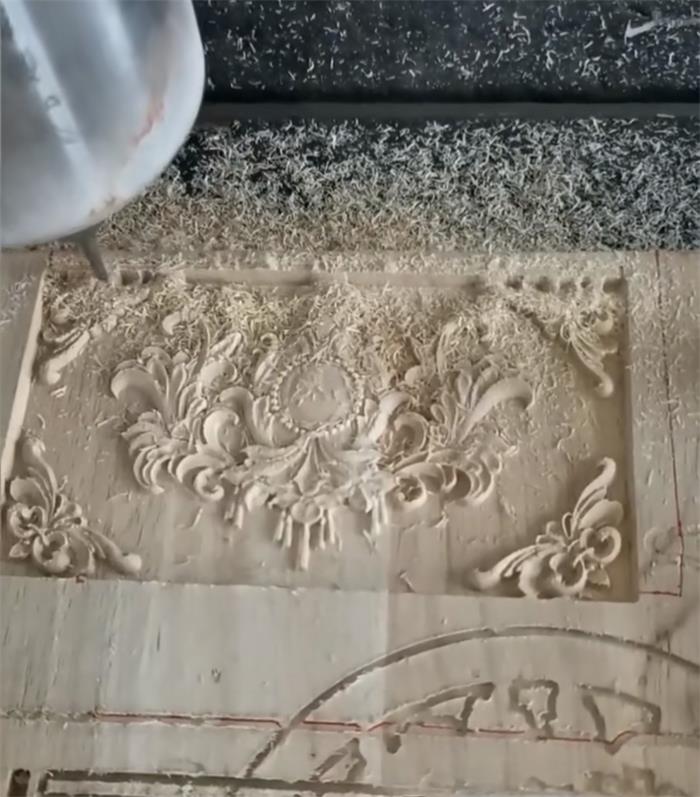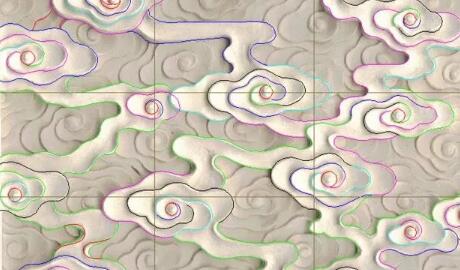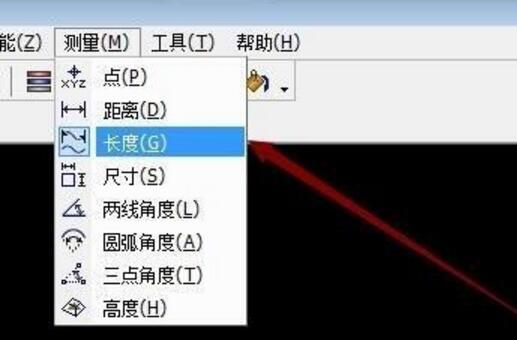如何在精雕软件中保留浮雕图的局部并去除任意部分?
在精雕软件中,有时我们需要保留浮雕图中的特定部分,并去除其余部分。以下图为例,详细演示操作方法与步骤。
1、进入虚拟雕塑环境
首先,选中模型并进入虚拟雕塑环境。
2、绘制局部轮廓
假设我们只想保留图中的老鹰部分,其余部分需全部去掉。首先,需要绘制出老鹰的外轮廓线条。通常,浮雕图会自带这些线条,如果图像已经具备轮廓线条,可以略过此步骤。
3、显示并填色
按下键盘上的“E”键,显示浮雕图中的线条。接下来,使用单线填色工具,为线条填充颜色。选择一种与黄色不同的颜色,并点击老鹰的外轮廓线条,以确保该区域被标记为保留区域。
4、使用种子填色工具
利用“种子填色”工具,为老鹰区域填充颜色。这一步骤确保了我们想保留的区域被正确标记和填充。
5、设置冲压效果
点击雕塑下的“冲压”选项。选择“绝对”冲压效果,并将深度设置为0。颜色模板选择“颜色内”,确保只影响指定颜色区域。
6、去除不需要的部分
在去除浮雕的部分时,选择对应的颜色,去除的区域为黄色,所以颜色这里要选择为黄色。
然后用鼠标左键点击黄色区域。这样,只有老鹰部分会被保留下来,其他区域将被去除。
通过以上步骤,您可以精确地保留浮雕图中的特定部分,并去除不需要的区域。这种操作方法非常适用于各种浮雕设计和编辑任务。希望这些步骤能帮助您顺利完成浮雕图的处理工作!